基本操作から、高度な機能まで、詳しくご説明します。
タスクのマイルストーンを管理する
Repsona は、マイルストーンを作成してタスクをグルーピングすることで、マイルストーンに向けての一連の進捗をカンタンに把握することができます。マイルストーンの作り方と管理方法を説明します。
| この機能を利用できる人 | この機能を利用できるプラン |
|---|---|
| すべて | すべて |
マイルストーンとは?
マイルストーンとは、スケジュール上の節目、チェックポイントです。特定のマイルストーンまでに完了が予定されているタスク群をグルーピングして期限を設けることで、マイルストーンまでのタスクの進捗確認がしやすくなります。
Repsona では、マイルストーンを作ることで、以下のような管理ができます。
バーンダウンチャートを確認する
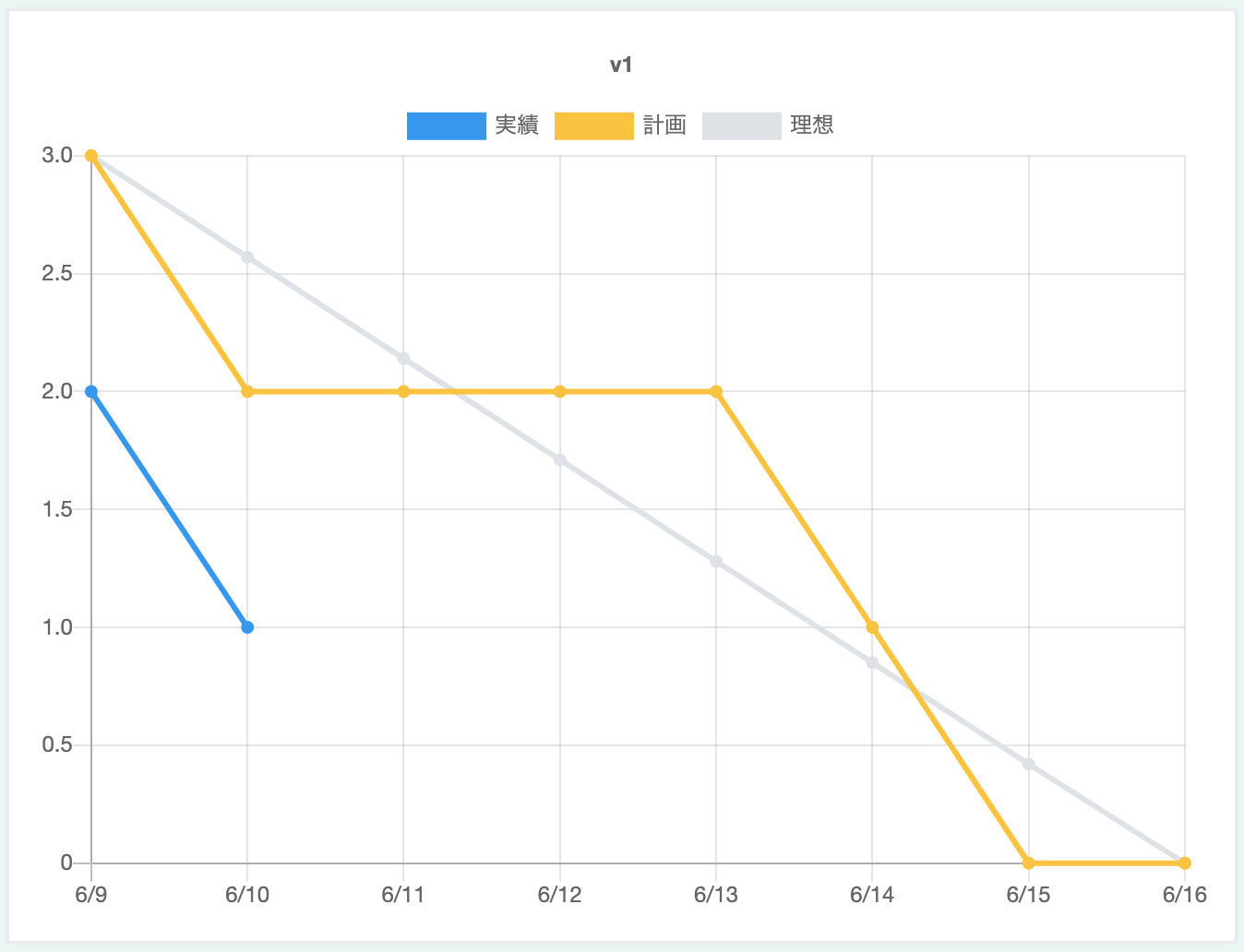
期限を設定したマイルストーンでタスクをグルーピングすると、自動的にバーンダウンチャートが生成されます。これは「未完了のタスク数」を表しているチャートで、マイルストーンの期限までに、どれくらいのペースでいくつタスクを完了する必要があるのかがひとめでわかります。
グレーが理想線で、黄色が計画線、青が実績線です。黄色の計画線は、各タスクに設定した期限を元に算出して描画されます。青の実績線は、その日時点で Done(完了ステータス)になったタスクの数をあらわしています。
ガントチャートでマイルストーンを確認する
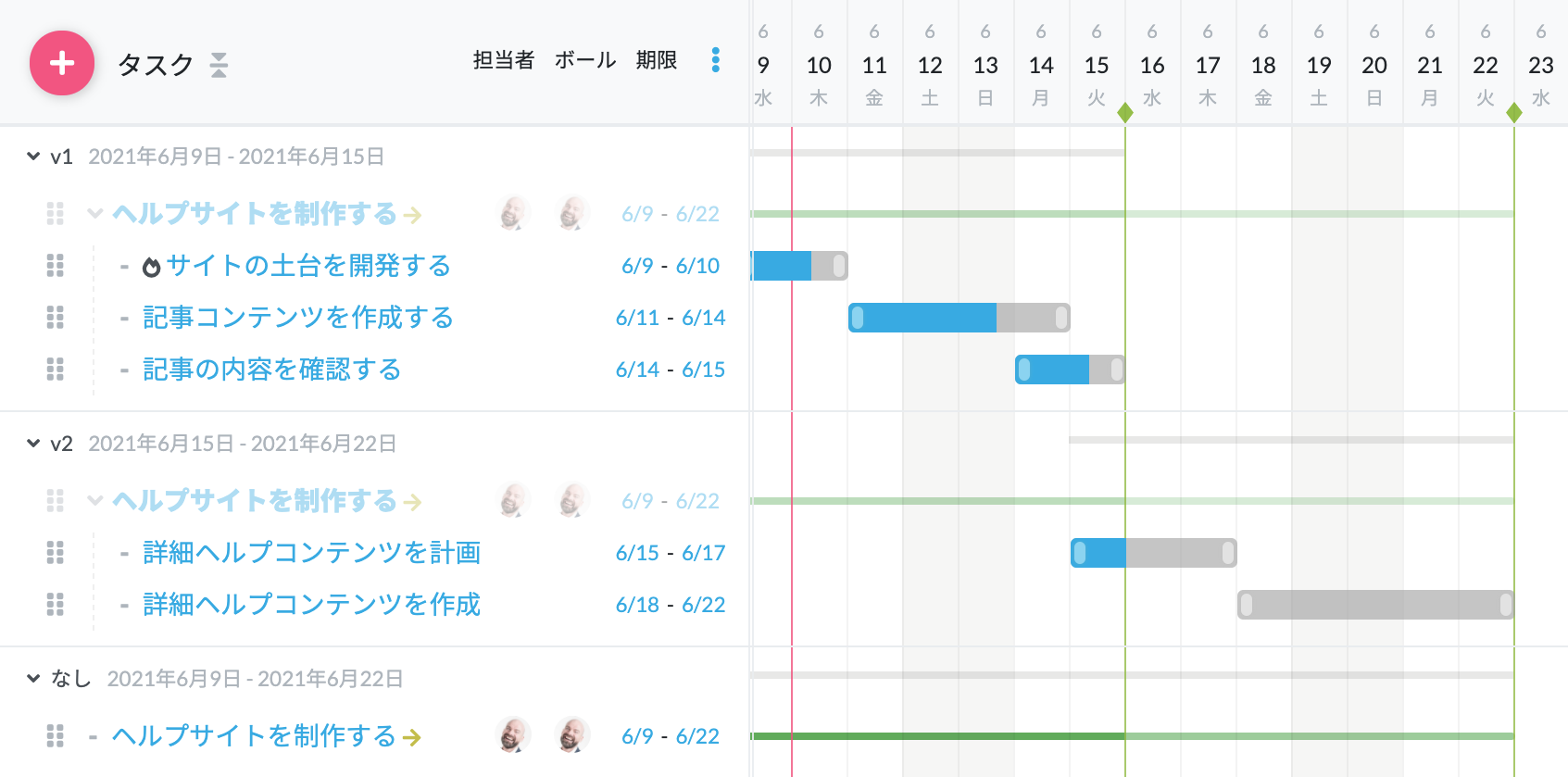
期限を設定したマイルストーンを作成すると、ガントチャート上で緑の縦の線が表示されるようになります。ガントチャート上で視覚的にマイルストーンの期限を見ることができます。
「一覧」「担当者」「マイルストーン」単位で表示するボタンから「マイルストーン」をクリックすると、ガントチャートがマイルストーンごとにグルーピングされた形で表示され、マイルストーンごとの計画を確認することができます。
マイルストーンを管理する
「プロジェクトメニュー」から「マイルストーン」をクリックしてください。

マイルストーンを作成する
+ボタンから マイルストーンを作ることができます。
マイルストーンの名前と期限を入力して、「作成」をクリックしてください。
マイルストーンでタスクをグルーピングする(タスクにマイルストーンを設定する)
左ペインのタスク一覧から、マイルストーンの枠内にドラッグアンドドロップすると、そのタスクはドロップしたマイルストーンの中に入ります。これでタスクにマイルストーンが設定されました。
タスク詳細のマイルストーンプルダウンからもセットすることができます。
マイルストーンの期限を変更する
マイルストーンの名前の右にある日付ボタンでカレンダーを開き、マイルストーンの期限を変更することができます。バツボタンをクリックすると期限は解除されます。
マイルストーンをクローズする
「クローズする」ボタンをクリックすると、マイルストーンをクローズすることができます。完了したマイルストーンはクローズしてください。マイルストーンの一覧等から表示されなくなります。
マイルストーンをリオープンする
クローズ済みのマイルストーンを再開する場合は、画面上部の「完了済を表示」のスイッチをオンにし、表示されたマイルストーンの「リオープンする」ボタンをクリックしてください。
マイルストーンの進捗を確認する
マイルストーン枠内の青色の進捗バーで、マイルストーン内のタスクの進捗がわかります。マイルストーン内のタスクの進捗率(ステータスが完了に近づいている割合)をあらわしています。
マイルストーン内のタスクを次のマイルストーンに繰り越す
「繰り越す」ボタンをクリックすると、未完了のタスクを次のマイルストーンに繰り越します。
マイルストーンを削除する
期限設定のボタンの右のサブメニューから、マイルストーンを削除できます。この操作は元に戻せません。